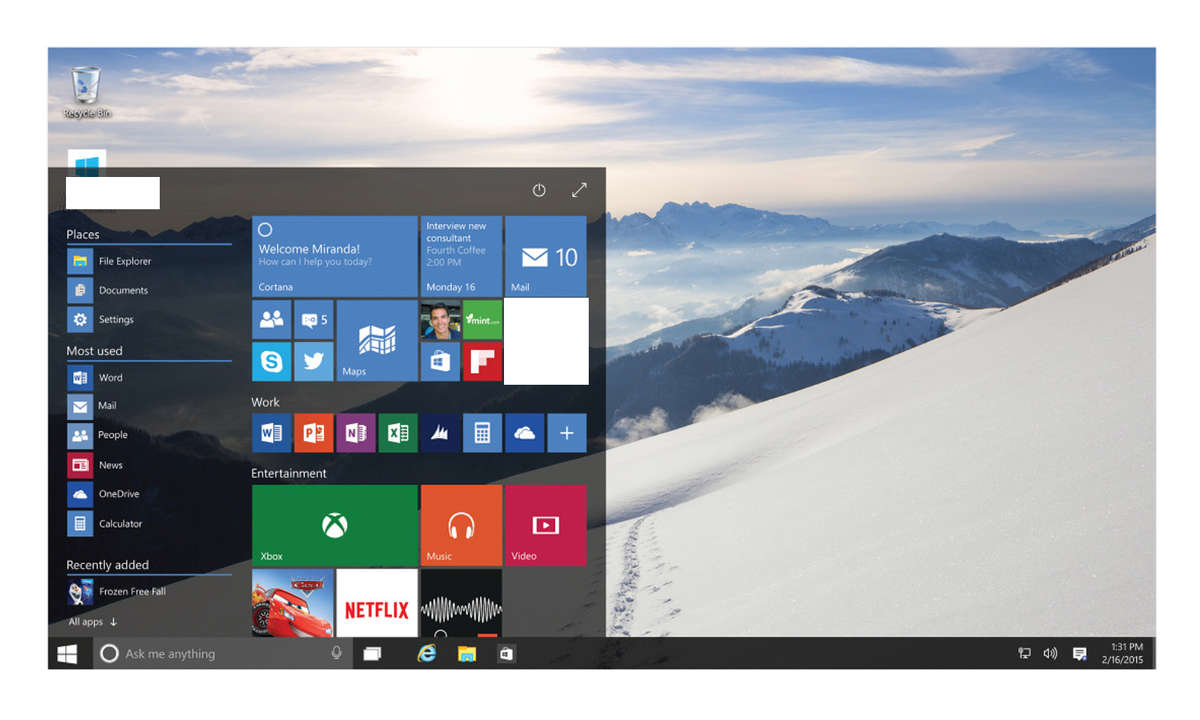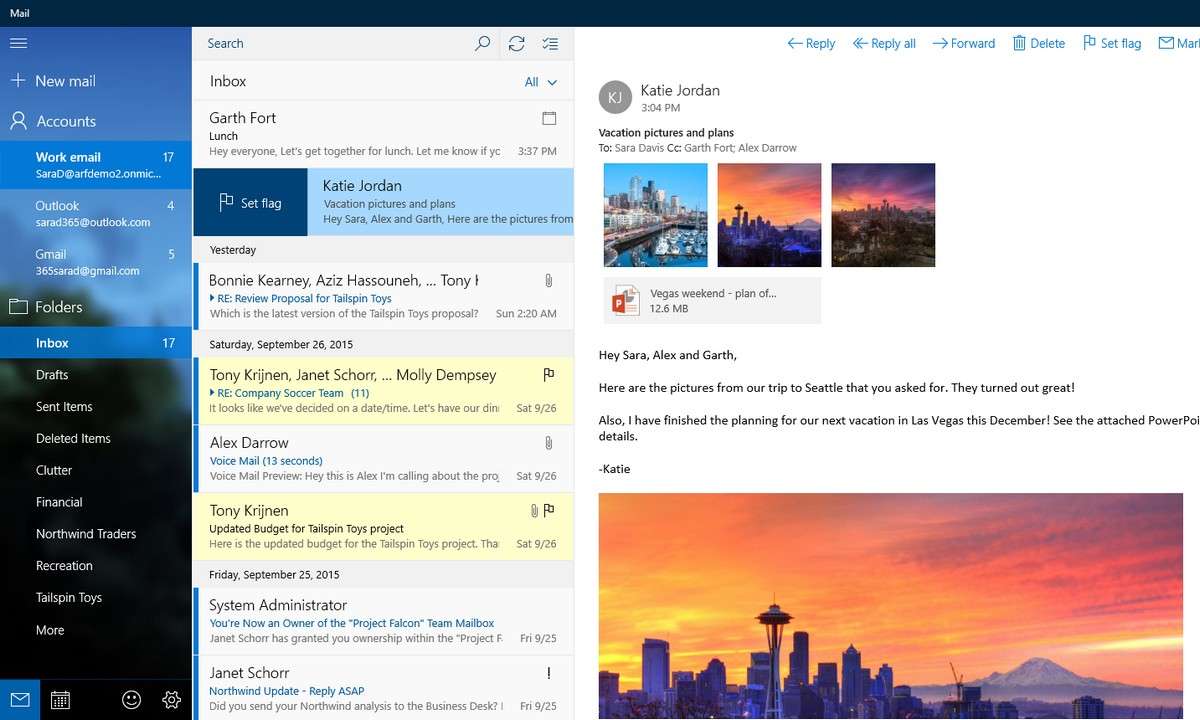- 10 Tipps und Tricks, die jeder Windows-Admin kennen sollte
- Tipp 2: Neuen Benutzer einrichten
- Tipp 3: Verknüpfungspfeile ändern
- Tipp 4: Symbole in der Systray oder im Infobereich
- Tipp 5: Die Liste der Treiber
- Tipp 6: Den Zugriff beschleunigen
- Tipp 7: Stotternde Fische im Aquarium
- Tipp 8: Heller Bildschirmhintergrund mit schwarzer Schrift
- Tipp 9: Autostartende Programme unter Kontrolle
- Tipp 10: Administrator und andere Nutzer
Bei der Installation von Windows werden in der Regel drei Benutzerkonten unterschiedlichen Typs eingerichtet. Lernen Sie diese und ihre Besonderheiten kennen. Windows unterscheidet grob drei Benutzergruppen. Mit umfangreichem Zugriffsrecht sind die Administratoren ausgestattet. Sie haben Voll...
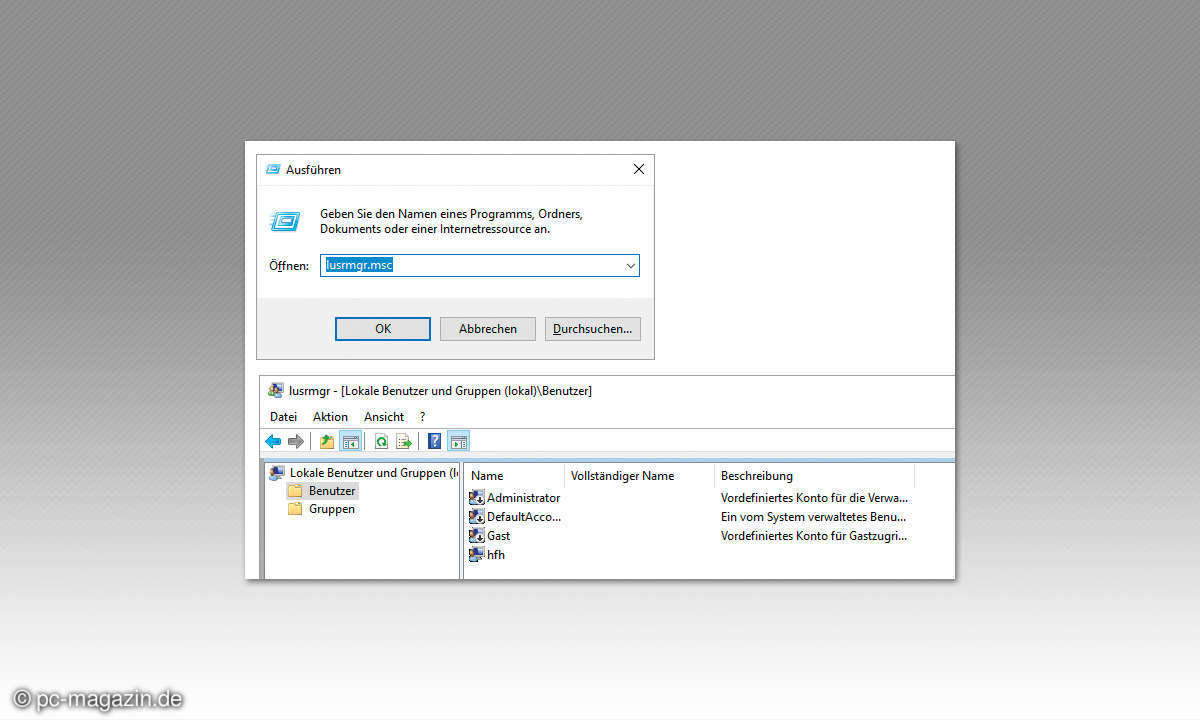
Bei der Installation von Windows werden in der Regel drei Benutzerkonten unterschiedlichen Typs eingerichtet. Lernen Sie diese und ihre Besonderheiten kennen.
Windows unterscheidet grob drei Benutzergruppen. Mit umfangreichem Zugriffsrecht sind die Administratoren ausgestattet. Sie haben Vollzugriff auf den Computer und können beliebige Änderungen vornehmen. Basierend auf den Benachrichtigungseinstellungen werden Administratoren möglicherweise zum Eingeben ihres Kennworts und zum Bestätigen der auszuführenden Aktion aufgefordert, bevor sie Änderungen vornehmen dürfen, die Auswirkungen auf andere Benutzer haben.
Standardbenutzer können den Großteil der Software verwenden und die Systemeinstellungen ändern, soweit dies keine Auswirkungen auf andere Benutzer hat. Gäste dürfen den Großteil der Software verwenden aber die Systemeinstellungen nicht ändern. Leider geht die Systematik ein wenig durcheinander.
- Das erste Konto ist Ihr Benutzerkonto. Es gehört, laut Windows, zu der Gruppe der Administratoren. Aber es unterliegt der Benutzerkontensteuerung (UAC = User Account Control), die sich insbesondere bei administrativen Aktionen mit einer Abfrage meldet oder auch schon eine Aktion verweigert. Durch die zusätzlich erforderliche Bestätigung soll sichergestellt werden, dass nicht versehentlich systemverändernde Aktionen ausgeführt werden. Der im hfh-shutdown-Programm angezeigte Benutzertyp gehört zur Gruppe der Normaluser.
- Windows erstellt zusätzlich, unsichtbar und zunächst nicht nutzbar ein weiteres, nicht der UAC unterworfenes Administratorkonto. Es ist ein für die Verwaltung des Computers bzw. der Domäne vordefiniertes Konto. Sie sollten dieses Administrator-Konto nur aktivieren, wenn und so lang Sie besondere Aktionen durchführen wollen, bei denen die Abfragen der UAC hinderlich sind. Denn wenn Sie Ihren Computer als Administrator ausführen, ist Ihr System besonders anfällig für die verschiedensten Sicherheitsrisiken.
- Die folgenden Aktionen gelten für alle oben genannten Windows-Versionen. Um einen Benutzer, also beispielsweise den Administrator zu aktivieren, drücken Sie [WIN + R] . Es öffnet sich der Ausführen- Dialog. Hier geben Sie LUSRMGR.MSC ein. Die Eingabe kann in Groß- oder Kleinschreibung erfolgen. Wenn Sie Ihre Eing be bestätigt haben, öffnet sich das Fenster Lokale Benutzer und Gruppen. Klicken Sie im linken Bereich auf Benutzer . Dann sehen Sie in der Mitte die Liste der angemeldeten Benutzer.
- Machen Sie einen Doppelklick auf Administrator. Es öffnet sich ein Fenster, in dem Sie nur das Häkchen bei Konto ist deaktiviert entfernen müssen. Für Profis gedacht ist die Tabelle. Sie zeigt Codezeilen, mit deren Hilfe Sie bei allen Windows-Versionen in einem mit Administratorrechten geöffneten Eingabeaufforderungsfenster bestimmte Aktionen ausführen können. Bitte arbeiten Sie damit sehr vorsichtig. Die Befehle werden ohne Warnhinweise direkt nach der Bestätigung ausgeführt.
| DOS-BEFEHL | Erklärung |
|---|---|
| net user | Liste der Benutzerkonten |
| net user administrator | Daten des Kontos Administrator |
| net user administrator active:yes | Konot aktiviert |
| net user administrator acitve:no | Konto deaktiviert |
| net user administrator [passwort] | Passwort festgelegt |